Aquí teniu un enllaç molt bo sobre tipus de meta charset Que serveixen per dir-li al navegador amb quin alfabet volem que es representi el text de la pàgina. Cliqueu Aquí.
APUNTS DE HTML i CSS
Inici > HTML i CSS
META CHARSET - ENLACE A EXPLICACIÓN
Publicat per apuntsweb dijous, 19 de novembre del 2009 a 13:01 0 comentaris Etiquetes de comentaris: HTML
Diferències entre Internet Explorer 6 i 7
Aquí trobareu diferèncie entre Internet Explorer 6 i 7.
Clica aquí.
Publicat per apuntsweb dissabte, 14 de novembre del 2009 a 12:07 0 comentaris Etiquetes de comentaris: HTML, Navegadors
CSS - TALLER - Maquetant una web amb CSS (pas a pas)
L'objectiu que hem de perseguir sempre és definir la estructura de la informació en llenguatge HTML i l'aspecte amb que volem que es representi en CSS, i si pot ser en una fulla externa. Us poso a continuació els passos que podríem seguir per aconseguir dissenyar una pàgina.
- Muntem la estructura HTML.
- Li connectem la fulla d'estils externa.
No és obligatori però és pràctic.
Si de cas enrecordeu-vos de posar el IE7.js per que no tinguem problemes amb els Internet explorer 5.1, 5.5 i 6 a l'hora de representar les capses.
- A la fulla d'estils fem:
* { /*margin:0; padding:0;*/
/* Aquí definim aspectes globals que no admetin herència i que els vulguem a qualsevol contenidor. */
}
html, body {height:100%; margin: 0px;
padding: 0px;}
/* aconseguim que body arribi de dalt a baix */
body {
background-color: #666666; background-image:url(fons.png);
font-family: Verdana, Arial, Helvetica, sans-serif;
font-size: 12px;
color: #000000;
}
a {text-decoration:none;}
a:link {color:#333333;}
a:visited {color:#333333;}
a:hover {color:#cc0000;}
a:active{color:#ff3300;}
p {margin:0; margin-bottom:1em;}
h1, h2 {margin:0; padding:0;}
#ajustadora {width:965px; margin:auto; min-height:100%; background-color:#FFFFFF; margin-bottom:-50px;}
#peu {height:50px; width:965px; margin-left:auto; margin-right:auto; clear:both;}
#peu span {position:relative; left:170px; top:10px;}
#cap {height:80px;}
#cap, #peu {background-color:#cc0000; color:#FFFFFF;}
/* cap i peu comparteixen els mateixos colors */
#logo, #titulo {height:100%;}
#logo {width:150px; float:left; margin-right:20px;}
#titulo { }
#titulo h1 {margin:0p; font-size:24px; position:relative; top:40px;}
#titulin {margin-bottom:20px;}
#titulin h2 {margin:0p; font-size:16px;}
#menu {clear:both; padding-top:8px; padding-bottom:8px; background-color:#333333; margin-bottom:20px;
padding-left:170px; }
#menu a {margin-right:20px;}
#menu a:link {color:#eaeaea;}
#menu a:visited {color:#eaeaea;}
#menu a:hover {color:#ffffff;}
#menu a:active {color:#ffffff;}
#submenu {/*width:150px;*/ width:120px; float:left; }
#submenu a {display:block; margin-bottom:10px; padding-left:30px; }
#submenu a:hover {background-image:url(triangle.png);
background-repeat:no-repeat; background-position:10px center; }
#submenu a:active {background-image:url(triangle.png);
background-repeat:no-repeat; background-position:12px center; }
#lateral {/*width:150px;*/ width:130px; padding-right:20px; float:right; }
#continguts {margin-left:170px; margin-right:170px; height:auto;}
#continguts p {margin-top:0; margin-bottom:20px; text-align:justify;}
#nomeflotes {clear:both; height:50px;}
I el resultat provisional és:
- Una evolució d'aquesta plantilla base la podeu trobar clicant aquí. Us convindria analitzar-la.
Vista la pàgina avia.html[Clica aquí] i mireu el codi seu codi font i a continuació el codi CSS. Us el podeu descarregar el CSS d'aquí.
* { /*margin:0; padding:0;*/
/* Aquí definim aspectes globals que no admetin herència i que els vulguem a qualsevol contenidor. */
}
html, body {height:100%; margin: 0px;
padding: 0px;}
/* aconseguim que body arribi de dalt a baix */
body {
/*background-color: #223300;*/
background-image:url(../img/fons_body.jpg);
background-position:left center;
background-color:#cddcdf;
font-family: Verdana, Arial, Helvetica, sans-serif;
font-size: 12px;
color: #000000;
background-repeat: repeat-x;
background-attachment: fixed;
}
a {text-decoration:none;}
a:link {color:#333333;}
a:visited {color:#333333;}
a:hover {color:#cc0000;}
a:active{color:#ff3300;}
p {margin:0; margin-bottom:1em;}
h1, h2, h3, h4, h5 {margin:0; padding:0;}
#ajustadora {
min-height:100%;
background-color:#FFFFFF;
margin-bottom:-50px;
background-attachment: fixed;
background-image: url(../img/fons_ajustadora.jpg);
background-repeat: repeat-x;
background-position: center;
}
#ajustadora, #peu {width:1000px; margin-left:auto; margin-right:auto;}
#peu {height:50px; margin-left:auto; margin-right:auto; clear:both;}
#peu span {position:relative; left:150px; top:10px;}
#cap {height:80px;}
#cap, #peu {background-color:#cc0000; color:#000000;}
/* cap i peu comparteixen els mateixos colors */
#logo, #titulo {height:100%;}
#logo {width:150px; float:left; }
#titulo {}
#dia {float:right; position:relative;top:10px; right:20px; text-align:right;}
#titulo h1 {margin:0; font-size:14px; color:#000000; position:relative; top:7px; left:8px; font-weight:bold; font-variant:small-caps; color:#000000;}
#titulo img {position:relative; top:8px; }
#menu {clear:both; padding-top:8px; padding-bottom:8px; background-color:#333333; margin-bottom:20px;
padding-left:150px; }
#menu a {margin-right:10px;}
#menu a:link {color:#eaeaea;}
#menu a:visited {color:#eaeaea;}
#menu a:hover {color:#ffffff;}
#menu a:active {color:#ffffff;}
#lateral {/*width:150px;*/
width:130px;
padding-right:20px;
float:right;
color: #cc0000;
font-size: 10px;
}
#lateral h5 {font-size:14px; text-align:center; padding:1px; color:#FFFFFF; margin-bottom:10px; font-variant:small-caps;}
#lateral .anunci {margin-bottom:10px;padding-bottom:10px; /*border-bottom:1px solid #cccccc;*/ background-image:url(../img/bora_inf.gif); background-position:bottom; background-repeat:repeat-x;}
.fnegre {background-color:#000000; color:#FFFFFF;}
.fvermell {background-color:#cc0000; color:#FFFFFF;}
#lateral-2 {width:230px; margin-right:20px; float:right; font-size:11px; color:#666666;}
#lateral-2 img {margin-bottom:2px; width:100%;}
#lateral-2 h3 { font-size:12px; padding:4px; background-color:#cc0000; color:#eeeeee; text-align:center; margin-bottom:10px; font-variant:small-caps;}
#lateral-2 h4 { font-size:12px; margin-bottom:.2em; display:inline;}
#lateral-2 .notialt {margin-bottom:20px;}
#lateral-2 .notialt a {color:#cc0000; }
#titulin {margin-bottom:20px;}
#titulin h2 {margin:0p; font-size:22px; text-align:justify; }
#miguitas {font-size:10px;}
#miguitas a {color:#CC0000;}
#data {font-size:10px; float:right; font-weight:bold; color:#cc0000;}
#submenu {/*width:150px;*/ width:120px; float:left; }
#submenu a {display:block; margin-bottom:3px; padding:4px; padding-top:2; padding-left:30px; padding-bottom:2px; width:110px; font-weight:bold; color:#666666; position:relative; top:-2px; letter-spacing:-1px; font-size:11px;
/* li posem farcit esquerre(marge intern per la esquerra)
per deixar espai per col·locar la imatge de fons del triangle als
estats hover i active dels enllaços */
}
#submenu a:hover {background-image:url(../img/submenuhover.gif); color:#FFFFFF; background-color:#cc0000; }
#submenu a:active { background-color:#cc0000; color:#FFFFFF;}
#submenu a:focus { background-color:#cc0000; color:#FFFFFF;}
#continguts {margin-left:150px; /*margin-right:170px;*/ margin-right:425px; height:auto; color:#333333;}
#continguts p {margin-top:0; margin-bottom:20px; text-align:justify;}
#nomeflotes {clear:both; height:50px;}
.notialt a:target {content: "hola";}
- Si ja heu acabat d'arreglar el vostre prototipus podríeu convertir-lo en una plantilla seguint el tutorial pautat següent: [Clica aquí] Una altra possibilitat és la de continuar afegint funcionalitats de javascript al prototipus, com per exemple afegir els comportaments de DW, que són una col·lecció de Javascripts que venen amb DW. Podríeu posar per exemple menús emergents. [Clica aquí per veure tutorial pautat per posar menús emergents que es troba a la secció d'autoedició]
Publicat per apuntsweb dissabte, 11 de juliol del 2009 a 11:46 0 comentaris Etiquetes de comentaris: CSS, HTML, Tutorial Pautat
HTML - Charset UTF o ISO 8951 ?
La etiqueta "meta charset" serveix, entre d'altres coses, per que el navegador sàpigue amb quin joc de caràcters ha de representar el text.
Mireu aquest enllaç per saber més sobre si fer servir UTF o continuar amb l'ISO-8951 i caràcters especials. Clica aquí.
Publicat per apuntsweb divendres, 10 de juliol del 2009 a 12:52 0 comentaris Etiquetes de comentaris: HTML
FLASH - Posar un Flash sense que surti l'avís de l'ActiveX
Unijimpe ens explica com aconseguir que no surti l'avís de l'ActiveX. Es fa mitjançant un javascript. Per més informació cliqueu aquí.
Publicat per apuntsweb dijous, 9 de juliol del 2009 a 22:57 0 comentaris Etiquetes de comentaris: FLASH, Javascript
CSS - Posicionant capses
Les capses les podem posicionar mitjançant CSS. Això, entre d'altres utilitats, és un recurs més, dels que tenim, per maquetar.
- absolute. Quan li donem aquest valor a position li estem dient al navegador que la capsa es situï respecte a la capsa body o respecte al seu element pare en cas que aquest estigui posicionat d'alguna manera. Per altra banda al posicionar d'aquesta manera la capsa s'aparta del "fluxe" natural dels continguts permetent que aquests es "comportin" com si la nostra capsa no hi fos.

- relative.El posicionament relative és relatiu respecte al punt on es troba situat al codi font, no respecte al body. Per altra banda quan s’aparta del “flux natural” la resta de continguts es comporten com si encara hi fos.

- static. Serveix per situar la capsa allà on es troba respecte al codi font.
- fixed. Als navegadors moderns i també a IE7 i IE8 podem situar una capsa fixa que no es bellugui encara que moguem la barra de desplaçament.
Exemples de webs fetes amb HTML i CSS
El 90% de les webs no es fan íntegrament en Flash si no en HTML i CSS com a base, i en tot cas el flash no és la base si no una guirnalda més. Les raons són:
- Són molt més flexibles en quant a la renovació de continguts.
- Mitjançant llenguatges de servidor(p.ex: PHP, ASP, Python,...) es poden generar dinàmicament webs que treguin la informació, o no, d'una base de dades(p.ex: Mysql).
- Tenen millor reputació per Google degut a que les pot indexar millor.
Veiem-ne alguns exemples destacables de pàgines que fan servir (X)HTML+CSS com a base:
- APPLE
NASA - ESA
- COCA COLA
- GREENPEACE
- AMINISTÍA INTERNACIONAL
- UNO
- Casa del libro
- BAUHAUS
- TV3
- GAS NATURAL
- VOLVO
- AUDI
- SONY
- NVIDIA
- La Caixa
- HP
- NISSAN
- Serviweb
- Fira de Barcelona
- MANGO
- IKEA
- NBC
- CBS
- CNN
- VW
- BARÇA
- Radio Classique
- Andamios Ultra Ecológicos
- FNAC
- Canon
- ANAYA
- GUCCI
- HOLLAND.COM
- STAR TREK
- CSS ZEN GARDEN- ORQUIDEA
- CSS ZEN GARDEN - UNDER SEA
- CSS ZEN GARDEN - SAKURA
- CSS ZEN GARDEN - CSS CO
- CSS ZEN GARDEN - OCEANSCAPE
- GRINGO.NU
- Veure més dissenys. Clica aquí.
CSS - Recursos - Les unitats
A ignside.net expliquen molt bé les unitats. Cliqueu aquí.
Publicat per apuntsweb dimecres, 8 de juliol del 2009 a 13:31 0 comentaris Etiquetes de comentaris: CSS, Recursos
CSS - Recursos - Javier Eguíluz Pérez
Javier Eguíluz Pérez ens brinda aquests dos excel·lents llibres en format PDF Introducción a CSS sota llicència creative commons no comercial, que es troba a http://www.librosweb.es/css
Felicitats Javier per aquestes dues perles tant magnífiques.
CSS - Recursos - Maquetar amb CSS
El camí per maquetar amb CSS no és inmediat. Convé que veieu tots els exemples possibles. Haureu de controlar les capses tot el que pugueu.
Hauríeu de mirar-vos els següents recursos:
- Maquetar una página con CSS I - Desarrolloweb
- Maquetar una página con CSS II - Desarrolloweb
- Maquetar una página con CSS III - Desarrolloweb
- Maquetar una página con CSS IV - Desarrolloweb
- Maquetar una página con CSS V - Desarrolloweb
- Maquetar fent servir el mètode 960 Grid System. - Desarrolloweb.
- Maquetar i posicionar en 12 passos(english)..
- Maquetar amb DIVS com si fossin taules..
- [Continuarà...]
CSS - Com situar una capsa "PEU" a la part baixa de la finestra.
Introducció:
Tenim el codi següent:
I com veieu estem fent servir models xhtml1.0 transitional o xhtml1.0 strict, amb la qual cosa hem perdut la capacitat de posicionar capses tocant a la part inferior de la finestra del navegador tal i com passava uns pocs anys abans amb versions de navegadors anteriors. És una cosa que dona molts mals de cap habitualment per qui estava acostumat a treballar a la manera antiga ja que les pàgines queden com penjant de dalt quan encara no hi ha prou continguts.

La raó per la qual passa això té a veure amb que amb aquests modes transitional i strict els navegadors no consideren que el body hagi d'arribar de dalt a baix de la finestra. Hi ha una comprobació que podeu fer per adonar-vos d'això que és posar una vora a body i mirar fins on arriba quan encara no hi ha continguts.
El resultat és aquest:

Solució:
- La capsa body no arriba a tocar ni el sostre ni les parets degut a que el navegador li representa marges i farcits en aquesta capsa per defecte. Per solucionar això fem:body {margin:0; padding:0;}
- La body no arriba fins a baix. Per aconseguir-ho hem de definir els CSS següents:
- Un cop estirat el body la capsa ajustadora també la podrem estirar al 100% del que ocupi el body.
- A la fulla css posarem el següent codi:body { margin:0; padding:0px; background-color:#000000;
/* Així posem els marges de body a zero. */
}
html, body {
/* "html, body" selector de grup. */
height:100%;
/* ocupen el 100% de la finestra estirant body */
}
#ajustadora {
width:955px;
margin:auto;
/* Això centra la capsa ajustadora */
min-height:100%;
/* ajustadora ocupa com a mínim el 100% de body */
/* NOTA: min-height: no està suportat a versions anteriors de Internet Explorer 7, a no ser que li poseu la biblioteca IE7.js */
margin-bottom:-50px;
/* Això serveix per restar a l'alçada mínima de l'ajustadora, que és el 100% de la finestra, el que té d'alçada la capsa peu i d'aquesta manera aconseguim que la capsa "PEU" entri a la pantalla */
/*I per que el text de continguts no es superposi o s'amagui a causa de la footer, posem: */
padding-bottom:50px; /* l'alçada de peu */
/* I fins i tot posaríem una mica més per que l'usuari vegi espai*/
padding-bottom:100px;
}
#menu {width:150px; height:300px; float:left;}
#lateral {width:150px; height:300px; float:right;}
#continguts { }
#peu {width:995px; margin:auto; height:50px; background-color:#333333;} - NOTA: Potser convindria posar a #peu l'atribut: clear:both; en cas que les capses menu i lateral sobresurtissin per sobre de peu per contenir massa coses.
- En un capítol més endavant i amb l'ajut de javascript farem que les capses menu i lateral arribin fins avall.
Agraïments i crèdits:
La solució que heu vist està basada a CSS STICKY FOOTER, Clilqueu aquí per anar a la pàgina original.
Publicat per apuntsweb dimarts, 7 de juliol del 2009 a 14:02 0 comentaris Etiquetes de comentaris: CSS, Maquetació, Recursos
JAVASCRIPT - ARRODONIR CANTONADES AMB CSS i JAVASCRIPT
CSS
- Quan s'implementi als navegadors CSS3, dintre de "x" anys i es deixin de fer servir els navegadors que encara no l'implementin podrem fer servir una propietat que s'està preparant per posar múltiples fons a una capsa.
- Fent servir 4 capses anidades, una dintre de l'altre, podem posar una imatge cantonera de fons que no es repeteixi i col·locada de forma adient a cadascuna de les capses. L'usuari no ho percebrà. Això té l'avantatge que les capses poden ser líquides.
- Si la capsa té una mida rígida li podem posar una imatge de fons que tingui els cants arrodonits.
- Nifty Corners Cube. Clica aquí per anar a la pàgina oficial. I aquí per anar a una pàgina que la expiquen en castellà.
- Curvycorners. Clica aquí. per anar a la pàgina oficial. I aquí per anar a una pàgina en on la expliquen en castellà.
- GOOGLE -> Javascript + round + corner
Comparatives de suport CSS entre els diferents navegadors
Podeu trobar un interessant article sobre la futura suportabilitat de l'estàndard CSS3. Cliqueu aquí .
L'anterior link està basat en l'aplicació online següent: Clica aquí.
També pots veure una comparativa a la Viquipèdia en anglès tot clicant aquí.
Publicat per apuntsweb dilluns, 6 de juliol del 2009 a 12:04 0 comentaris Etiquetes de comentaris: CSS, Navegadors
Diversos Hacks de selector per Internet Explorer
A la següent adreça fa un "recordatori" de selectors que entenen només els Internets Explorers.
http://www.javascriptkit.com/dhtmltutors/csshacks2.shtml
Tot i això convé que tingueu en compte que això evoluciona. Per tant mireu també l'adreça de JavascriptKIT que parla dels hacks no recomanats. Clica aquí.
CSS - Convertir un Internet Explorer 5+ o 6 en un 7 - Llibreria IE7 de Dean Edwards.
Internet explorer 6, que ha durat 5 anys, encara el fa servir força gent. Però no admet plenament els atributs de CSS2. Però hi ha una possible solució si volem aplicar CSS més modern.
Una possible solució és fer servir una biblioteca de javascript de Dean Edwards anomenada IE7 que fa que Internet Explorer 5+ i 6 es comportin com un 7 admetent forces selectors més i també forces propietats més.
Us tradueixo les característiques d'aquest script:
- suporta els següents selectors CSS:
- Selector de fill directe:
pare>fill - Selector d'element germà adjacent:
+ sibling - Selector d'element germà:
~ sibling - Selector per atribut
[attr], [attr="value"], [attr~="value"] etc - Selector .multiple.classes
(error fixat) - Selectors de pseudoclasse dinàmics:
:hover, :active, :focus (per tots els elements i no només enllaços) - Altres selectors de pseudoclasse:
:first-child, :last-child, only-child, nth-child, nth-last-child - :checked, :disabled, :enabled
- :empty, :contains(), :not()
- :before/:after/content:
- :lang()
- Selector de fill directe:
- Suport d'importació de fulls d'estils CSS amb import.
- Preserva la cascada dels fulls d'estils.
- No altera l'estructura del document.
- No demana repetidament l'arbre DOM fent servir Javascript.
- Utilitza CSS pur.
- Suporta els modes de capsa del W3C l'estàndard i el mode quirks.
- Suporta posicionament fixed (flicker free).
- Suporta overflow:visible.
- Suporta min/max-width/height.
- Fixa elements trencats (X)HTML(abbr, object).
- Estandaritza el comportament dels formularis.
- Suporta el format PNG amb alpha transparent.
- És un script lleuger (11KB).
- Treballa amb Microsoft Internet Explorer 5+ (Windows only).
Podeu descarregar-vos el i mirar com es fa servir a la pàgina següent: Clica aquí. I si us fixeu també està preparant la llibreria IE8.
Navegadors - Condicionals d'Internet Explorer
Els navegadors Internet Explorer disposen d'un codi que només entenen ells. Es tracta d'unes etiquetes condicionals que podem fer servir per detectar si la pàgina s'està veient des d'un Internet explorer i fins i tot per detectar la versió. Veiem-ne alguns exemples.
<!--[if IE]>
<link href="fulla_iexplorer.css" rel="stylesheet" type="text/css">
<![endif]-->
<!--[if IE 7]>
<link href="fulla_iexplorer7.css" rel="stylesheet" type="text/css">
<![endif]-->
<!--[if lt IE 7]>
<link href="fulla_iexplorer_antic.css" rel="stylesheet" type="text/css">
<![endif]-->
Entre mig d'aquestes etiquetes podem posar les etiquetes HTML que vulguem. Ens podria ser útil per definir fulles d'estil per navegadors més antics. Podeu ampliar la informació i veure més opcions de condicionals clicant aquí.
CSS - ALTRES SELECTORS, PSEUDOCLASSES i PSEUDOELEMENTS
Existeixen altres selectors a CSS2 tot i que encara no gaudeixen de prou suport ja que encara es fa servir el Internet Explorer 6. Això, segons com, ho podem utilitzar al nostre favor per discriminar entre navegadors a l'hora de fer hacks.
body>p{
declaracions
}
En aquest exemple està seleccionant tots els paràgrafs que tinguin com a element pare a body.
- p[align] {
declaracions
}
En aquest exemple està seleccionant aquells paràgrafs que tenen atribut align. - p[align=center] {
declaracions
}
En aquest exemple està seleccionant aquells paràgrafs que tenen atribut align i com a valor center. - q[x~=y] {
declaracions
}
Coincideix quan el valor de l'atribut de l'element és una llista de paraules separades per espais, una de les quals és la y. - p[x|=y] {
declaracions
}
Coincideix quan el valor de l'atribut de l'element és una llista de paraules separades per guions, una de les quals és la y.
h1, h2, h3{
declaracions comunes a tots 3 elements
}
En aquest exemple estem seleccionant 3 elements per definir aspectes comuns.
h1 + h2{
declaracions
}
En aquest exemple estem seleccionant l'element h2 que estigui directament a continuació d'un h1. No pot haver coses entre mig d'aquests dos elements germans. Han d'anar un darrera l'altre.
PSEUDOCLASSES
Una pseudoclasse no fa referència a un element HTML en concret si no determinats estats especials d'aquest. La seva sintaxi és una mica especial ja que s'escriuen amb dos punts per separar-les de l'element al que ens referim. Veiem-ne com són els selectors de pseudoclasse:
- Exemple 1:
div p:firstchild{
declaracions
}
[En aquest exemple estem seleccionant l'element p sempre que sigui primer descendent de div]. - Exemple 2:
div > p:firstchild{
declaracions
}
[En aquest exemple estem seleccionant l'element p sempre que sigui primer descendent directe de div]. - Exemple 3:
p:firstchild{
declaracions
}
[En aquest exemple estem seleccionant l'element p sempre que sigui primer descendent de qualsevol altre element]. - Exemple 4:
* > p:firstchild{
declaracions
}
[Una altra manera de fer en aquest exemple estem seleccionant l'element p sempre que sigui primer descendent de qualsevol altre element].
Serveixen per seleccionar diferents estats dels enllaços. Les pseudoclasses que fem servir als enllaços són les següents:
- :link
- :visited
- :hover
- :active
- :focus
[Continuarà...]
PSEUDOELEMENTS
Els pseudo elements no són en si mateixos elements si no part d'elements
[Continuarà...]
CSS - ELS SELECTORS
* {
declaracions
}
p {
declaracions
}
p b {
declaracions
}
En aquest exemple està seleccionant totes les negretes que vagin a dins de paràgrafs.
[per cridar-los des dels elements HTML es posa l'atribut class="nom_estil_personalitzat"]
.negreta12 {
font-size:12px;
font-weight:bold;
}
p.negreta12 {
font-size:12px;
font-weight:bold;
/* En aquest cas el selector és més específic ja que s'està referint només als paràgrafs que tenen negreta12 com a valor de l'atribut class.*/
}
[Per aplicar-los a zones identificades amb un nom mitjançant l'atribut id="nom_de_zona"]
#zona1 {
declaracions
}
div#zona1 {
declaracions
}
/* En aquest cas el selector de zona és més específic ja que s'està referint només a l'element, en aquest cas DIV, que té com a identificació id="zona1"*/
Publicat per apuntsweb diumenge, 5 de juliol del 2009 a 12:52 0 comentaris Etiquetes de comentaris: CSS
CSS - Mètodes per que les capses es vegin igual als diferents navegadors

PROBLEMA: DIFERENT FORMA DE REPRESENTAR L'AMPLADA I L'ALÇADA DE LES CAPSES.
Els navegadors Internet Explorer, si més no fins la versió 7, fan servir el model Quirk. Per tant en aquests consideren que l'amplada va de vora a vora. En canvi els Mozilla consideren que l'amplada va de farcit a farcit.
SOLUCIÓ 1: Especificant el Doctype, just abans del començament de la etiqueta HTML, que volem que faci servir. Les versions anteriors de l'Internet Explorer 6 encara no estaven programades per acceptar aquesta especificació.

SOLUCIÓ 2:
Observeu una altra solució més universal tot i que aparentment més matussera. Clica a la imatge següent per ampliar:

Publicat per apuntsweb dissabte, 4 de juliol del 2009 a 22:49 0 comentaris Etiquetes de comentaris: CSS, HACKS, Navegadors, Trucos
HTML - Acrònims
Etiqueta semàntica per ajudar a Google a indexar la pàgina quan fem servir acrònims:
BLOG
I si et poses a sobre amb el ratolí fixa't el que passa.
Publicat per apuntsweb dimarts, 30 de juny del 2009 a 2:09 0 comentaris Etiquetes de comentaris: HTML
HTML - Abreviatures
Una altra de les etiquetes amb sentit semàntic són les etiquetes . No Tenen suport en Internet Explorer 6 ni anteriors.
Serveixen per indicar el significat de les abreviatures. Això ajudaria a Google a indexar millor la pàgina al seu directori permetent-nos escriure l'abreviatura que és el que veuria l'usuari. Suposo que també podria ajudar als navegadors per a cecs.
Un exemple és:
The WHO was founded in 1948.
HTML - Llistes de definició (dd dt i dl )
Bé, no són llistes massa utilitzades però no està de més conèixer-les. Tenen un sentit semàntic que és el que es pretenia fer amb l'XHTML.
Us poso un enllaç on us ho expliquen força bé. Clica aquí.
Diferents versions de l'Internet Explorer per fer comprobacions
 Si teniu windows XP i Internet Explorer 7 i voleu comprobar com es veu una pàgina en diferents versions anteriors del navegador Internet Explorer podeu fer servir aquest programa que us instal·la a una mateixa màquina les versions anteriors.
Si teniu windows XP i Internet Explorer 7 i voleu comprobar com es veu una pàgina en diferents versions anteriors del navegador Internet Explorer podeu fer servir aquest programa que us instal·la a una mateixa màquina les versions anteriors.
http://tredosoft.com/Multiple_IE
Si teniu Linux suposo que amb l'emulador WINE també podreu probar-ho. I si teniu MAC i teniu algun emulador de windows també el podreu instal·lar.
Publicat per apuntsweb dissabte, 27 de juny del 2009 a 14:55 0 comentaris Etiquetes de comentaris: Navegadors
Emuladors de navegadors web

Aquí teniu un enllaç força interessant per que pugueu comparar com es veu una pàgina entre els diferents navegadors. Cliqueu aquí.
Recordeu que és necessari, com a dissenyador web, mirar com et poden veure amb els diferents navegadors i les seves versions.
CSS - Entendre els hacks per distingir entre navegadors
A l'enllaç següent hi ha una bona explicació de com funcionen els anomenats hacks(o trucs) per poder escriure estils CSS més específics a cada navegador, de tal manera que puguem definir estils orientats als diferents navegadors i les seves versions i així intentar fer que el resultat de la pàgina sigui el més similar possible sigui el navegador possible.
Generalment aquests hacks aprofiten errors o mancances dels diferents navegadors.
Bé, són les xapucetes que encara avui dia hem d'estar fent per solucionar aquesta problemàtica:
Clica aquí.
Per a més informació feu servir google i cerqueu "hacks CSS"
Publicat per apuntsweb dimecres, 24 de juny del 2009 a 12:38 0 comentaris Etiquetes de comentaris: CSS, Recursos
CSS - Algunos trucos para que funcione en diferentes navegadores
He encontrado un enlace de trucos de CSS muy interesante que soluciona algunos de los problemas de diferente representación en los diferentes navegadores.
Clica aquí
Publicat per apuntsweb divendres, 3 d’abril del 2009 a 14:07 0 comentaris Etiquetes de comentaris: CSS, Trucos
XHTML + CSS DE UNA VEZ
Hay que felicitar a Belén Baeza por este libro. Ha hecho un trabajo excelente y además demuestra que con humor estas cosas entran un poco mejor. Felicidades Belén.
XHTML + CSS DE UNA VEZ
Publicat per apuntsweb divendres, 27 de febrer del 2009 a 1:49 0 comentaris Etiquetes de comentaris: CSS, HTML, XHTML
Sobre l'estàndard XHTML strict
Sobre la estandarització de l'XHTML strict.
Publicat per apuntsweb dijous, 26 de febrer del 2009 a 23:27 0 comentaris Etiquetes de comentaris: XHTML
Recursos - Una web que explican más sobre CSS
Una bona guía. Clica aquí
Publicat per apuntsweb dimecres, 21 de gener del 2009 a 13:04 0 comentaris Etiquetes de comentaris: CSS, Recursos
CSS - Sustitución de elementos de HTML por CSS
Ya sabéis que se trata de definir el aspecto en CSS, por motivos prácticos, y de dejar la estructura de la información en HTML, como si éste último lo usásemos a modo de casillero donde poner la información.
Os pongo aquí un enlace interesante de un foro(forosdelweb.com) en el que se están enfrentando a la traducción del HTML al CSS.
Un tal "chusete" pregunta:
como podria sustituir esta linea de codigo con css?Vosotras ahora mismo estáis en ese proceso de traducir de HTML a CSS. Si quieres ver la respuesta a esa pregunta clica aquí.
[table width="770" border="0" cellpadding="0" cellspacing="0" bgcolor="#FFCC00" align="center"]
Publicat per apuntsweb dilluns, 19 de gener del 2009 a 19:34 0 comentaris Etiquetes de comentaris: CSS, HTML, Recursos
BIBLIOGRAFIA - CSS JUEGO DE NIÑOS

Aquest llibre és baratico i és adequat per vosaltres. Què més es pot demanar? He vist que el venen a "La casa del libro". Clica aquí.
CSS - Com es defineix una classe
SELECTOR {nom d'atribut: valor atribut; }
Publicat per apuntsweb dimarts, 13 de gener del 2009 a 11:54 0 comentaris Etiquetes de comentaris: CSS
CSS - Orientació - Recursos d'apunts que disposeu.
Teniu en paper els apunts de CSS que us vaig donar. I hem començat ja a explicar els rudiments de com funciona. Tanmateix us recordo que també disposeu de més material en aquesta secció.
Si apreteu al menú de temes que teniu a la esquerra el tema CSS s'us desplegaràn tots els articles que parlen de CSS. Recordeu que els més antics estàn a sota. Al segon article us he posat una recomanació bibliogràfica. Segurament us faré més.
També teniu una llista d'atributs CSS, que també els teniu en paper. Però aquí en el blog ens va bé per que podeu copiar i enganxar(ja sabeu amb Control+C i Control+V) per anar-vos familiaritzant amb la sintaxi. No cal que ho memoritzeu aquests atributs al 100%. És suficient que aneu coneixent de mica en mica i que sapigueu la mecànica. Amb l'ús continuat us acabareu acostumant. Si li dediques més temps més dominaràs el CSS. Això ja és qüestió de cadascú.
Tanmateix us penjo videotutorials i enllaços a altres webs que són molt interessants.
Publicat per apuntsweb diumenge, 11 de gener del 2009 a 18:36 0 comentaris Etiquetes de comentaris: CSS, Recursos
CSS - Videotutorial - Introducció a CSS - (www.aprende-gratis.com/css)
A classe ja us heu anant familiaritzant amb CSS. No estaria de més que miréssiu aquests videotutorials. Valen la pena.
Introducción
Implementació(El que jo us vaig explicar repecte a "On definir HTML")
Donar format al text.
Una bona manera de començar a entendre els atributs que defineixen els paràmetres del text.
[Podeu continuar veient la resta de video-tutorials a la web següent: clica aquí]
CSS - 14 - Cursor
Podem escollir el cursor de l'usuari quan passi sobre l'element que estem tractant:
- cursor:pointer;
- cursor:hand;
- cursor:move;
- cursor:e-resize;
- cursor:ne-resize;
- cursor:nw-resize;
- cursor:n-resize;
- cursor:se-resize;
- cursor:sw-resize;
- cursor:s-resize;
- cursor:w-resize;
- cursor:text;
- cursor:wait;
- cursor:help;
- cursor:default;
- cursor:crosshair;
- cursor:auto;
- cursor:url;
Publicat per apuntsweb divendres, 19 de desembre del 2008 a 2:23 0 comentaris Etiquetes de comentaris: CSS
CSS - 13 - Capses de bloc i capses de línia
PRESENTACIÓ
- display:block; [converteix a bloc qualsevol etiqueta com si fos una div]
- display:inline; [Ho posa tot en una sola línia]
- display:none; [Retira l'element de la pàgina, a diferència de visibility que deixa el forat]
Podem fer que elements de llista es posin en una línia. Útil de recordar quan feu PHP.
VISSIBILITAT
- visibility:visible;
- visibility:hide;
Útil per mostrar i ocultar capes. Amb els comportaments de DW, és a dir: amb javascript, es pot controlar dinàmicament si volem que una capa es vegi o no.
CSS - 12 - Overflow i Clip
OVERFLOW serveix per indicar com volem que es representi la capsa quan el contingut soprepassi la mida de que disposa.
- overflow: hidden; [la part que excedeixi s'oculta]
- overflow: scroll; [si el contingut excedeix apareixerà una barra d'scroll]
- overflow: visible; [si el contingut excedeix la capsa o contenidor s'engrandeix fins que es veu]
- overflow: auto; [li deixa decidir al navegador]
CLIP
(busqueu això vosaltrs.)
CSS - 11 - Posicionament flotant
La propietat float especifica a quin costat de l'element de capsa pare ha d'aliniar-se l'element tractat.
- float: right;
- float: left;
- float: none;
- clear: right;
- clear: left;
- clear: none;
- clear:both;
CSS - 10 - Superposició de capes
- z-index:1; - (un número natural)
Exemple:
<div style="position:absolute; left:50px; top:50px; width:80px; height:40px" > border: 2px solid black; padding:5px; background-color:#9cf; z-index: 1
</div >
CSS - 9 - Posicionament
En HTML és díficil col·locar un element en la posició exacta i hem de fer servir taules anidades unes dintre de les altres. Amb CSS podem afinar més la precisió que no pas amb HTML. Amb CSS podem posicionar de 4 formes diferents.
- Posicionament estàtic. Posicionament normal que té l'element segons la forma habitual de procedir del navegador.
- Posicionament relatiu. Posiciona un element en relació amb la seva posició normal o estàtica. Aquest element forma part del fluxe de dades, però queda una mica desplaçat amb respecte a la seva posició normal.
- Posicionament absolut. Posiciona respecte als contorns de la pàgina.
- Posicionament fixe. Encara no ho implementen els navegadors però la seva posició seria fixe respecte a la finestra.
exemple:
- position: absolute;
- left:0px;
- right:0px;
- top:10px;
- bottom:5%;
CSS - 8 - PSEUDOCLASSES
La sintàxi de les pseudo-classes és la següent: SELECTOR: PSEUDO-CLASSE { declaracions d'estil }
LINKS
- a:link {color:#000000; text-decoration:none;}
- a:visited {text-decoration: line-throught;}
- a:hover {color:#000000; background-color:#ffffff;}
- a: active {text-decoration: underline;}
Gràcies a aquests estils podriem definir botons amb CSS amb els 4 estats:repós, visitat, sobre, sel·leccionat.
CAPITOLARS
- :first-letter
<STYLE TYPE="text/css">
.capitular:first-letter {
float:left;
font-size: 300%;
margin-right:3px;
}
</STYLE>
- :first-line
<STYLE TYPE="text/css">
.capitular:first-line {
text-size:200%;}
</STYLE>
CSS - 7 - Noció de capsa
Introducció:
Les capses ens serviràn entre d'altres coses per:
- Marcar zones d'una pàgina web per aplicar estils de cascada diferenciats als d'altres zones.
- Delimitar la zona d'actuació d'uns estils en concret.
- contingut
- marge intern (padding)
- borde
- marge exterior (margin)
- Els quatre marges per separat.
- Els quatre bordes del quadre (dimensions, estil, color) per separat.
- Els quatre marges interns per separat.
- Les dimensions (amplada i alçada del contingut) per separat.
Etiquetes HTML que es comporten com capses entre d'altres poden ser:
- BODY
- TD
- TABLE
- DIV
- SPAN
- H1,...H7
- P
- ...
<head>
<meta http-equiv="Content-Type" content="text/html; charset=iso-8859-1" />
<title>Element Capsa</title>
<meta http-equiv="content-Style-Type" content="text/css" />
<style type="text/css">
<!--
p {
width:200px;
border: 10px solid #f63;
padding: 20px;
background-color:#999999;
}
-->
</style>
</head>
<body>
<p>EM SEMBLA QUE AIXÒ ÉS UNA CAPSETA</p>
</body>
</html>
Estils CSS aplicats a capses.
Amplada
- width:100px;
- width:50%;
- width:auto;
Alçada
- height:300px;
- height:75%;
- height:auto;
- border-color:#ff3300;
- border-top-color:#f65123;
- border-right-color:#456723;
- border-left-color:#456723;
- border-bottom-color:#000000;
- border-width:2px;
- border-top-width:2px;
- border-bottom-width:4px;
- border-left-width:5px;
- border-right-width:1px;
- border-style: solid; [altres possibles valors: dashed, dotted, double, groove, ridge, inset, ouset, hidden i none].
- border-top-style: dashed;
- border-bottom-style: dotted;
- border-left-style: double;
- border-right-style: groove;
- margin:20px;
- margin-top:15px;
- margin-bottom:25px;
- margin-left:15px;
- margin-right:30px;
- padding:20px;
- padding-top:15px;
- padding-bottom:25px;
- padding-left:15px;
- padding-right:30px;
CSS - 6 - Fons
Color de fons
- background-color:#ff0000;
- background-color:red;
- background-color:#f00;
- background-color:rgb(255,0,0);
- background-color:transparent;
Imatge de fons
- background-image: url(xxxx.gif);
Repetició d'imatge
- background-repeat: repeat;
- background-repeat: repeat-x;
- background-repeat: repeat-y;
- background-repeat: no-repeat;
Posició de la imatge de fons
- background-position: left top;
- background-position: center center;
- background-position: right bottom;
- background-position: left center;
- background-position: 50px 150px;
Imatge fixa o mòvil
- background-attachment:scroll;
- background-attachment:fixed;
CSS - 5 - Control de llistes i elements de llistes
Tipus de llistes
- list-style-type: disc;
- list-style-type: circle;
- list-style-type: square;
- list-style-type: decimal;
- list-style-type: upper-roman;
- list-style-type: lower-roman;
- list-style-type: upper-alpha;
- list-style-type: lower-alpha;
Vinyeta a partir d'imatge
- list-style-image: url(imagen.gif);
- list-style-image:none;
Sangría de llista
- list-style-position: outside;
- list-style-position: inside
;
CSS - 4 - Controlant el text
Color
- color: red;
- color: #ff0000;
- color: #f00;
- color: rgb(255,0,0);
Sangria. Serveix per indicar quan volem que es fiqui la primera línia.
- text-indent:20px;
- text-indent:5%;
Decoració
- text-decoration: underline; (subratlla).
- text-decoration: overline; (posa una ratlla per sobre).
- text-decoration: line-through; (tatxa).
- text-decoration: blink; (text intermitent)
- text-decoration: none; (Sense decoració. Precísament això ho aplicarem als links sempre i quan no volguem que es subratllin).
Transformació
- text-transform: capitalize; (converteix en majúscula el primer caràcter)
- text-transform: uppercase; (converteix en majúscula tots els caràcters)
- text-transform: lowercase; (converteix en minúscula el primer caràcter)
- text-transform: none; (deixa tots els caràcters tal i com estàn)
Espai entre caràcters
- letter-spacing:20px; (separa les lletres).
Espai entre paraules
- word-spacing:20px; (separa les paraules).
Espai en blanc. Serveix per preservar o no els espais en blanc de forma similar a lo que ja feia la etiqueta PRE en HTML
- white-space:pre; (preserva espais múltiples i retorns de carro).
- white-space:nowrap; (impedeix l'ajust irregular de línia).
- white-space:normal; (el que faci per defecte el navegador).
Interliniat.
- line-height:2; (indica que la separació entre línies sigui el doble que la mida dels caràcters d'aquella línia)
- line-height:20px;
- line-height:200%;
Alniació horitzontal respecte a l'espai en que es troba.
- text-align: left;
- text-align: center;
- text-align: right;
- text-align: justify;
Aliniació vertical respecte a un altre element de codi(similar a l'aliniament vertical de les imatges)
- vertical-align: baseline;
- vertical-align: sub; (per fer subíndex)
- vertical-align: super; (per fer superíndex)
- vertical-align: top; (a dalt en l'espai pare que ocupa)
- vertical-align: middle; (al mig en l'espai pare que ocupa)
- vertical-align: bottom; (a baix en l'espai pare que ocupa)
- vertical-align: 10px; (10px per sobre de la línia base)
- vertical-align: -5px;(5px per sota de la línia base)
- vertical-align: 5%;
- vertical-align: -20%;
Direcció del text.
- direction:ltr; (esquerra a dreta)
- direction:rtl; (dreta a esquerra)
Longitud i alçada
- width: 200px;
- width: 20%; (el 20% de l'espai que ocupa)
- height: 40px;
- height: 10%;
CSS - 3 - Controlant la tipografia
Famílies de fonts:
- font-family: Arial, Verdana, Geneva, sans-serif;
- font-family: 'Lucida Console', Verdana, Geneva, sans-serif; (si el nom de la font porta espais s'han de fer servir les comes simples ' ').
- font-family: serif;
- font-family: sans-serif;
- font-family: cursive;
- font-family: fantasy;
- font-family: monospace;
Cursiva, Oblíqua o normal.
- font-style: italic;
- font-style:oblique;
- font-style:normal;
Versalites(majúscules amb la mida de minúscules)
- font-variant: small-caps;
- font-variant: normal;
Negreta
- font-weight: normal;
- font-weight: blod;
- font-weight: bolder;
- font-weight: lighter;
- font-weight: 500; (valors entre 100 i 900)
- font-size:12px (admet com a unitats: px, punts, em, exs, xx-small, x-small, small, medium, large, x-large, xx-large, smaller, larger)
- font: italic bold small-caps 24px Arial, sans-serif;
CSS - Bibliografia - Com aprendre CSS
CSS és un altre llenguatge d'instruccions per al navegador que convé conèixer de memòria per poder controlar millor l'aspecte de les pàgines.
A part dels meus apunts en paper i dels d'aquest blog us recomano aquest llibre, el qual a més inclou una part d'introducció al Javascript.
BIBLIOGRAFIA: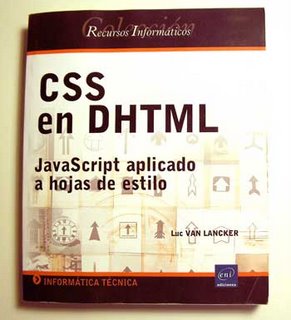 Us recomano aquest llibre per aprendre CSS ja que, de tots els que tinc és el que ho explica més clar. A més també explica clar la base una base de Javascript. És adequat pel vostre nivell inical.
Us recomano aquest llibre per aprendre CSS ja que, de tots els que tinc és el que ho explica més clar. A més també explica clar la base una base de Javascript. És adequat pel vostre nivell inical.
Aquestes són les referències d'aquest llibre:
- Autor: Luc VAN LANCKER.
- Editorial: ENI Ediciones
- Col·lecció: Recursos informáticos - INFORMÀTICA TÈCNICA.
- Títol: CSS en DHTML.
- Subtítol: Javascript aplicado a hojas de estilo.
- ISBN: 2-7460-3067-5
- Us el recomano per que ho explica d'una forma sistemàtica, clara i senzilla.
Per altra banda hi ha força webs que parlen sobre CSS
- HTMLPOINT.COM. Aquesta és una web italiana que també està en castellà i que explica molt bé HTML, CSS, javascript. Inclús teniu uns quants exemples per aplicar petits javascripts a les vostres pàgines.
- DESARROLLOWEB.COM. Per mí desarrolloweb és la millor web per aprendre qualsevol cosa relacionada amb el disseny i desenvolupament de les pàgines web.
CSS - 1 - Introducció a CSS
INTRODUCCIÓ:
Encara que ho fem amb Dreamweaver us en faré una introducció per que veieu quina és la seva utilitat real. Continuament m'heu estat sentint que amb HTML no n'hi ha suficient per controlar l'aspecte de les pàgines web.
HTML és un llenguatge que originàriament es va crear per a que els científics compartissin informació és a dir que no es va preocupar en excés de l'aspecte de les pàgines i no tenia una visió comercial. Simplement pretenia controlar uns quants recursos per donar-li format a una pàgina web. Un dissenyador de pàgines web no es pot considerar realment "dissenyador" si només és capaç de controlar l'aspecte de les pàgines web amb HTML o amb Dreamweaver.
QUINES SÓN LES COSES QUE PODEM CONTROLAR AMB CSS?
- Amb CSS podem controlar entre d'altres aspectes els marges i els farcits i a més pot ser de forma independent. Així un bloc (DIV), un paràgraf (P), un titolar (H1), .... poden tenir un marge en píxels controlat amb precissió per nosaltres, no com abans que depeniem del que el navegador tingués assignat per defecte.
- Podem definir la mida del text en píxels, ems, exs, ... cosa que abans no podiem controlar tant bé ja que depeniem del que el navegador de l'usuari tingués assignat per defecte en aquelles mesures que a la etiqueta FONT definiem amb l'atribut SIZE que contenia els valors 1-7. Per altra banda aquí no dependrà de si l'usuari té definit el seu WINDOWS per a que representi fonts grans (120ppp) o fonts petites(96ppp) o que tingui el navegador posat en fonts grans. En contrapartida amb aquesta acció podriem estar perjudicant a usuaris que tinguessin problemes de visió. En tot cas controlant CSS molt bé podriem ajudar a les persones amb dificultats de visió.
- Podem redefinir l'aspecte d'etiquetes HTML, que és una de les raons per les quals convenia que sapiguèssiu de memòria HTML, ja que ara podrem aplicar estils CSS a etiquetes en concret. Com que teniu un vocabulari suficient i sabeu per a què serveixen les etiquetes principals(P, TABLE, TD, OL, UL, LI, BODY, B, SPAN, DIV, ...) doncs....
- Podem sustituir les vinyetes de les llistes per imatges, com ara els típics llàpiços o forquilles de les receptes de cuina.
- Recordeu que quan posavem una imatge de fons a una pàgina web, una taula o una cel·la aquesta imatge es repetia indefinidament donant lloc a un motiu? Doncs ara amb CSS podrem controlar aspectes com la repetició o no, la repetició en horitzontal o en vertical d'aquesta imatge de fons, el centrat vertical i/o horitzontal d'aquesta imatge respecte a l'espai de que disposa, posar la imatge cap amunt, cap a l'esquerra, cap a la dreta, cap a baix, ...
- L'interliniat.
- L'espai entre caràcters i entre paraules.
- maquetacions líquides amb DIVS en comptes de fer servir taules. Un exemple d'això el tenim en aquest blog.
- Podem treure el subratllat dels links i definir als links l'aspecte que hauràn de tenir si el ratolí clica, passa per sobre, etc... Amb això podriem fabricar botons des de CSS ja que el que s'obté no és ni més ni menys que
- Posar cursors escollits per nosaltres, com per exemple rellotges de sorra, creus, l'interrogant, etc...
- Definir la sangria de la primera lletra d'un paràgraf.
- Capes flotants,...
- Definir la mida de les etiquetes H1 i controlar millor els seus marges.
- Podem fer versalites.
- etc...
Us recomano que visiteu el tutorial sobre CSS que trobem a DESARROLLOWEB. Cliqueu aquí.
HTML - 1 - Introducció
ETIQUETES
- HTML: Especifica que lo que conté és escrit en el llenguatge HTML
- HEAD: Lo que conté són etiquetes que donen informació per indexar les pàgines a les bases de dades dels cercadors com per exemple TITLE i META.
- TITLE: Conté el títol de la pàgina per ser indexades als cercadors.
- META: Tipus genèric d'etiquetes que serveixen per indexar la pàgina a bases de dades de cercadors que pot registrar entre d'altres dades les paraules clau i descripcions sobre el contingut.
- BODY: Defineix l'aspecte de la pàgina i conté etiquetes que defineixen les instruccions per a que el navegador sàpigue com representar la pàgina.
- B: Fa negretes
- STRONG: Fa negretes
- I: Fa cursives
- EM: Fa cursives
- U: Subratlla
- STROKE: Tatxa
- SUB: Fa subíndex
- SUP: Fa superindex
- HR: Regla horitzontal
- BR: Salt de línia
- P: Defineix paràgrafs
- PRE: Text predeformatejat
- FONT: Defineix l'aspecte de la tipografia
- H1, ..., H7: Defineix titolars
- CENTER: Centra el text
- BIG: Engrandeix el text contingut
- SMALL: Redueix el text contingut
- BLINK _ (Només per Netscape i Motzilla): Parpalleja
- MARQUEE _ (Només per Internet Explorer): Fa marquesines
- UL: Llistes no ordenades
- OL: Llistes ordenades
- LI: Elements de llista
- TABLE: Taula
- TR: Fila
- TD: Cel·la
- TH: Cel·la capçelera(substitueix a les TD)
- A: Link i punt d'anclatge
- IMG: Col·loca una Imatge
- IFRAME: Marc Interior
ATRIBUTS: Paràmetres que configuren aspectes de les etiquetes on es troben ubicats.
P:
- ALIGN: Defineix l'alineament dels paràgrafs. Admet com a valors: left, center, right i justify. Aquests valors defineixen el tipus d'aliniament dels paràgrafs a l'esquerra, centrats, a la dreta i justificats respectivament.
BODY:
- LEFTMARGIN: Marge esquerre(Iexplorer) Els valors que admet són (números), per definir quantitat de píxels, o (números %) per definir percentatges.
- RIGHTMARGIN: Marge dret(Iexplorer) Els valors que admet són (números), per definir quantitat de píxels, o (números %) per definir percentatges.
- TOPMARGIN: Marge superior(Iexplorer) Els valors que admet són (números), per definir quantitat de píxels, o (números %) per definir percentatges.
- BOTTOMMARGIN: Marge inferior(Iexplorer) Els valors que admet són (números), per definir quantitat de píxels, o (números %) per definir percentatges.
- MARGINWIDTH: Ample de marge(Netscape) Els valors que admet són (números), per definir quantitat de píxels, o (números %) per definir percentatges.
- MARGINHEIGHT: Alçada de marge(Netscape) Els valors que admet són (números), per definir quantitat de píxels, o (números %) per definir percentatges.
- BGCOLOR: Color de fons de la pàgina Valors hexadecimals
- BACKGROUND: Imatge de fons de la pàgina URL d'una imatge
- TEXT: Color del text a tota la pàgina Valors hexadecimals
- LINK: Color dels links a tota la pàgina Valors hexadecimals
- VLINK: Color dels links visitats Valors hexadecimals
- ALINK: Color dels links actius Valors hexadecimals
- SCROLL: Presència o absència de barra d'Scroll.
FONT:
- SIZE: Defineix grandaria de la lletra Valors de 1-7
- COLOR: Color de la lletra Valors hexadecimals
- FACE: Defineix la tipografia de la etiqueta Com a valors conté families de fonts separades per comes en ordre de prioritats.
UL:
- TYPE: Defineix el tipus de vinyeta que decora els elements d'una llista no ordenada. Com a valors admet els següents: disc, circle i square.
OL:
- TYPE: Defineix el tipus d'ordenació d'aquest tipus de llista. Tant pot ser una ordenació numérica com alfabètica en majúscules, minúscules, números romans, ... etc... Admet com a valors els següents: 1, A, a, I, i
- START: Defineix la posició a partir de la qual s'ha d'iniciar la llista.
IMG:
- SRC: Indica al navegador on es troba situada una imatge. Com a valor es posa una URL d'imatge
- WIDTH: Amplada d'una imatge. Valors en píxels i %
- HEIGHT: Alçada d'una imatge. Valors en píxels i %
- ALT: Defineix un ròtul que es veu a sobre de la imatge quan es passa per sobre amb el ratolí. Com a valors es posa una frase
- VSPACE: Marge damunt i per sota de la imatge.
- HSPACE: Marge a dreta i esquerra de la imatge.
- BORDER: Li posa borde quan la imatge és troba dins d'un link.
IFRAME:
- SRC: URL de la pàgina que ha de sortir per defecte Com a valor la URL de la pàgina que volguem que sorti per defecte
- NAME: Nom de l'IFRAME com a valor es posa una paraula en ASCII i sense espais.
- WIDTH: Amplada de l'IFRAME píxels i %
- HEIGHT: Alçada de l'IFRAME píxels i %
- FRAMEBORDER: Absència o presència de relleu en el contorn de l'IFRAME valors possibles: 0 i 1.
- SCROLLING: Absència o presència de barra de desplaçament (SCROLL): valors possibles: yes, no i auto.
A:
- HREF: URL de la pàgina o document al que volguem enllaçar. Valor: URL
- TARGET: Nom de la finestra o marc on s'ha de representar el document que hi ha al HREF.
- TITLE: Serveix per col·locar un cartell amb una frase que apareix quan el cursor passa per damunt. Sembla ser que només funciona això sobre Internet Explorer.
- NAME: En cas que la etiqueta sigui un punt d'anclatge el NAME defineix el nom d'aquest punt d'anclatge.
TABLE:
- WIDTH: Amplada de la taula. Valor en píxels i %.
- HEIGHT: Alçada de la taula. Valor en píxels i %.
- BGCOLOR: Color de fons de la taula. Color expressat en hexadecimals.
- BACKGROUND: Imatge de fons d'una taula. URL de la imatge.
- ALIGN: Alineament horitzontal de la taula. Valors possibles: left, center , right.
- CELLPADDING: Defineix el marge de cel·la. Valor en píxels i %.
- CELLSPACING: Espaiat entre cel·les. Valor en píxels i %.
TD:
- WIDTH: Amplada de la cel·la. píxels i %
- HEIGHT: Alçada de la cel·la. píxels i %
- BGCOLOR: Color de fons de la cel·la. En hexadecimals.
- BACKGROUND: Imatge de fons de la cel·la. URL de la imatge.
- ALIGN: Alineament dels continguts de la cel·la. Valors possibles: left, center, right.
- VALIGN: Alineament vertical dels continguts de la cel·la. Valors possibles: top, middle i bottom.
- COLSPAN: Indica que la cel·la ha d'ocupar "n" columnes. Valor: un número "n".
- ROWSPAN: Indica que la cel·la ha d'ocupar "n" files. Valor: un número "n" de files.
CARÀCTERS ESPECIALS:
- Á: Á
- è: è
- ç: ç
- Ñ: Ñ
- Î: Î
- €: €
- ©: ©
- ESPAI:
- PUNT VOLAT( DE LES "L·L" GEMINADES): ·
- <: <
- >: >











